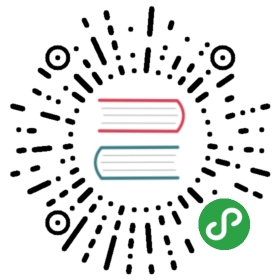附录 B:为 Ruby On Rails 安装 MySQL
如果你正在使用 Rails,则需要安装数据库。虽然有很多可能的选择,但最广泛使用的是 MySQL。如果你之前从未使用过 MySQL,你可能会发现一些设置选项令人困惑。在这里,我将尝试引导你完成整个过程,以避免潜在的问题。
MySQL 主站点位于 http://www.mysql.com/,你可以从此处导航到当前版本的下载页面。
下载 MySQL
我假设你将使用 MySQL 的免费版本。可以从 http://dev.mysql.com/downloads 下载。在撰写本文时,当前版本是 MySQL 5 Community Server。当然,名称和版本号会随着时间的推移而变化。下载当前(即将发布的,alpha 或 beta)版本。选择为你的操作系统推荐的特定版本(例如,Win32 和 Win64 可能有不同的版本)。
你需要在此页面的某处向下滚动以找到适用于你的操作系统的安装程序。对于 Windows,你可以下载完整的 MySQL 包或较小的 Windows Essentials 包。完整的包包含数据库开发人员的额外工具,但这些不是简单的 Rails 开发所必需的。因此,对于大多数人来说,可以获得较小的 Windows Essentials 下载文件。
你应该单击此选项旁边的“选择镜像”(Pick A Mirror)链接。然后,你将看到一份问卷,如果你愿意,可以填写。如果你不希望这样做,只需向下滚动页面并选择一个区域下载站点。单击一个链接并保存文件,其名称类似(数字可能不同):mysql-essential-5.0.41-win32.msi,磁盘上任意合适的目录。
安装 MySQL
下载完成后,通过在下载对话框中选择“打开”(Open)或“运行”(Run)(如果仍然可见)或通过 Windows 资源管理器双击安装文件来运行程序。
现在将出现安装向导的第一页。 单击“下一步”(Next)按钮。如果你愿意将软件安装到 C:\Program Files\ 下的默认 MySQL 目录中,则可以选择“典型”(Typical)设置选项。但是,如果要安装到其它目录,请选择“自定义”(Custom)。然后单击下一步(Next)。单击“更改”(Change)以更改目录。
准备好继续后,单击“下一步”(Next)。
你将看到屏幕上显示“准备安装程序”。验证目标文件夹是否正确,然后单击“安装”(Install)按钮。
根据 MySQL 的版本,你现在可能会看到显示的一些营销信息,或者可能会提示你创建一个新的 MySQL 帐户,以便你收到更改和更新的消息。这些不是软件安装的重要部分,你可以单击“下一步”(Next)或“跳过”(Skip)按钮继续安装。
现在出现向导已完成对话框。
点击“完成”(Finish)按钮。
配置 MySQL
事实上,安装并没有结束。对于某些安装程序,会弹出一个新屏幕,欢迎你使用 MySQL 服务器实例配置向导。如果没有发生这种情况,你需要自己加载。在 Windows 上,单击“开始”菜单,然后在程序组中导航到 MySQL-> MySQL Server 5.0(或你使用的任何版本号),然后再运行 MySQL Server Instance Config Wizard。点击下一步。
假设这是你第一次在此计算机上安装 MySQL,你可以选择标准配置(如果你要从旧版本的 MySQL 升级,则需要选择详细配置 - 这超出了此简单设置指南的范围)。点击下一步。在下一个对话框中,保留选中的默认选项(即,安装为 Windows 服务;服务名称 = ‘MySQL’ 并自动启动 MySQL 服务器)。然后单击下一步。
在下一个屏幕中,选中“修改安全设置”(Modify Security Settings),然后在前两个文本字段中输入相同的密码(你选择的密码)。你将在以后需要此密码,因此请记住它或将其记录在安全的位置。如果你可能需要从另一台计算机访问 MySQL,可以选中“从远程计算机启用 root 访问权限”(Enable root access from remote machines)。然后单击下一步。
下一个屏幕只显示有关即将执行的任务的一些信息。单击“执行”(Execute)按钮。
安装完所有内容后,将出现此屏幕。单击完成。
就是这样!